Hvad er den bedste Color Setting i Adobe programmerne?
Svaret afhænger af hvad du skal producere.
Download settings til Adobe Creative Cloud nedenfor!
• Her er ICC profilerne du sikkert mangler! •
Alle settings er i overensstemmelse med standarder defineret i Ghent Workgroup's anbefalinger GWG2015 rev. 2020. Avis er i overensstemmelse med Pressens Fællesindkøb "Ny annonce standard" marts 2019.
Installation af color settings i Adobe programmer (.csf filerne)
- Udpak filerne fra downloads/overførsler
- Mac brugere placerer .csf filen her Brugere/[brugernavn]/Bibliotek/Programsupport/Adobe/Color/Settings (husk at gå til bruger biblioteket via Finder/Gå med alt tasten nede, så bliver Biblioteksmappen synlig!)
- Windows brugere placerer .csf filen her Brugere\[brugernavn]\AppData\Roaming\Adobe\Color\Settings (husk at åbne stifinder og gå på menuen vis, her sættes flueben i "Skjulte elementer", så bliver AppData synlig)
- Herefter kan de forskellig Color Settings loades i Photoshop og gemmes.
- √ Vælg dine nye Color Settings fra Bridge hver gang du skifter opgave f.eks. fra AVIS til Offset og Digital, så er dine Color Settings altid synkroniseret!
√ Tip: hvis du kommer i tvivl om hvor Color Settings filen skal gemmes kan du se stien og få mappen åbnet ved at gå i Bridge/Edit/Color Settings og klikke på "Show Saved Color Settings Files".
Der er 2 måder at redigere billeder på:
X Den klassiske hvor billederne redigeres i RGB og visningen er i CMYK til sidst konverteres til CMYK og gemmes.
√ Den Medie-neutrale billedredigering, hvor billeder redigeres i RGB og gemmes i RGB.
√ Grønt flueben er vores og Ghent Workgroups anbefalinger!
X Den klassiske billedredigering = mange udgaver af samme billede
Bruges ikke meget mere, det giver den ulempe at billederne skal gemmes i mange udgaver f.eks. til WEB, offset tryk og avis.
√ Medie-neutral billedredigering
Har den indlysende fordel at:
- Valg af publisering og dermed CMYK profil (eller RGB profil til WEB) kan vælges i samme InDesign job blot ved at vælge forkskellige PDF eksport settings.
- Hermed undgår man at have sit biilledbibliotek fyldt op med flere udgaver af det samme billede med mulighed for forvekslinger til følge.
Den Medie-neutrale billedredigering - gennemgang af procedure.
Først og fremmest vælges de rette Color Settings via Adobe Bridge - se hvordan i video'en nedenfor.
√ Du skal synkronisere farveindstillingerne af alle Adobe CS / CC-programmerne via Adobe Bridge.
X Nedenfor eksempel på Color Settings som IKKE er synkroniseret!
Se teksten under Advanced Controls "Unsynchronized...."
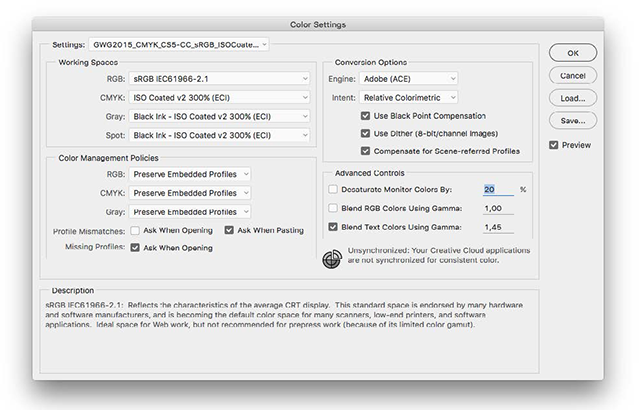
√ Billeder uden profil åbnes med sRGB, som arbejdsfarverum f.eks. til billeder som åbnes fra Adobe Lightroom anbefales det større farverum Adobe RGB.
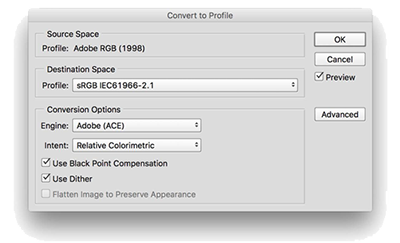
Redigering af billederne skal ske på en √ profileret og √ kalibreret skærm i billedets RGB farverum.
For at simulere resultatet af konvertering til en bestemt Color Setting f.eks Avis, kan du bruge proof preview funktionen i Adobe Photoshop gennem View -> Proof
Setup -> Custom. Dette visualiserer, hvordan et billede vil se efter farve konvertering.
GWG (Ghent Work Grouo) anbefaler at bruge “ISO Coated v2 300% (ECI)” ICC-profilen til det meste almindelige trykte materiale.
Hvis du arbejder med heatset, emballage eller dybtryk, skal du diskutere hvilken profil du bør anvende med din trykpartner eller reproanstalt.
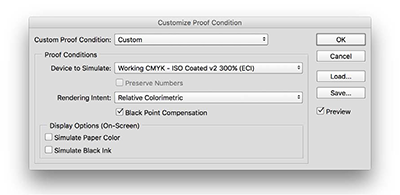
Gem billedet i det rette format
Gem det endelige RGB-billede i et af de vigtigste billedfilformater (TIFF, PSD eller JPG).
Husk, at kun PSD og TIFF kan indeholde lag!
Sørg for, at de anvendte ICC-profiler er integreret i filen under gem. Dette masterbillede kan nu bruges til både print og WEB.
Denne medieneutrale form for billedredigering gør det muligt at udføre konverteringen til CMYK (eller RGB) i InDesign når du eksporterer til PDF.
Late Binding = trykstedet konverterer til CMYK eller extended gamut f.eks. CMYKOGV (Orange, Grøn og Violet)
Alternativt beholder du PDF'en i RGB og konverterer til CMYK (eller CMYKOGV - extended gamut) via en trykstedets workflows længere nede i arbejdsgangen, hvilket øger fleksibiliteten og den endelige farvekvalitet.

